Användargränssnittet
Inkscape visar ett fönster för varje öppnat dokument. Varje fönster innehåller olika verktygsfält och en vit rektangel i mitten.
Råd
I den här handboken använder vi vyn Bred som placerar kommandofältet till höger. Du kan få den här vyn via menyn genom att välja . I den här handboken använder vi också ett ljust tema för bättre läsbarhet. Om din dator är mörk och du vill ändra temat för gränssnittet, välj . Välj sedan och avmarkera Använd mörkt tema.
Gränssnittsområden
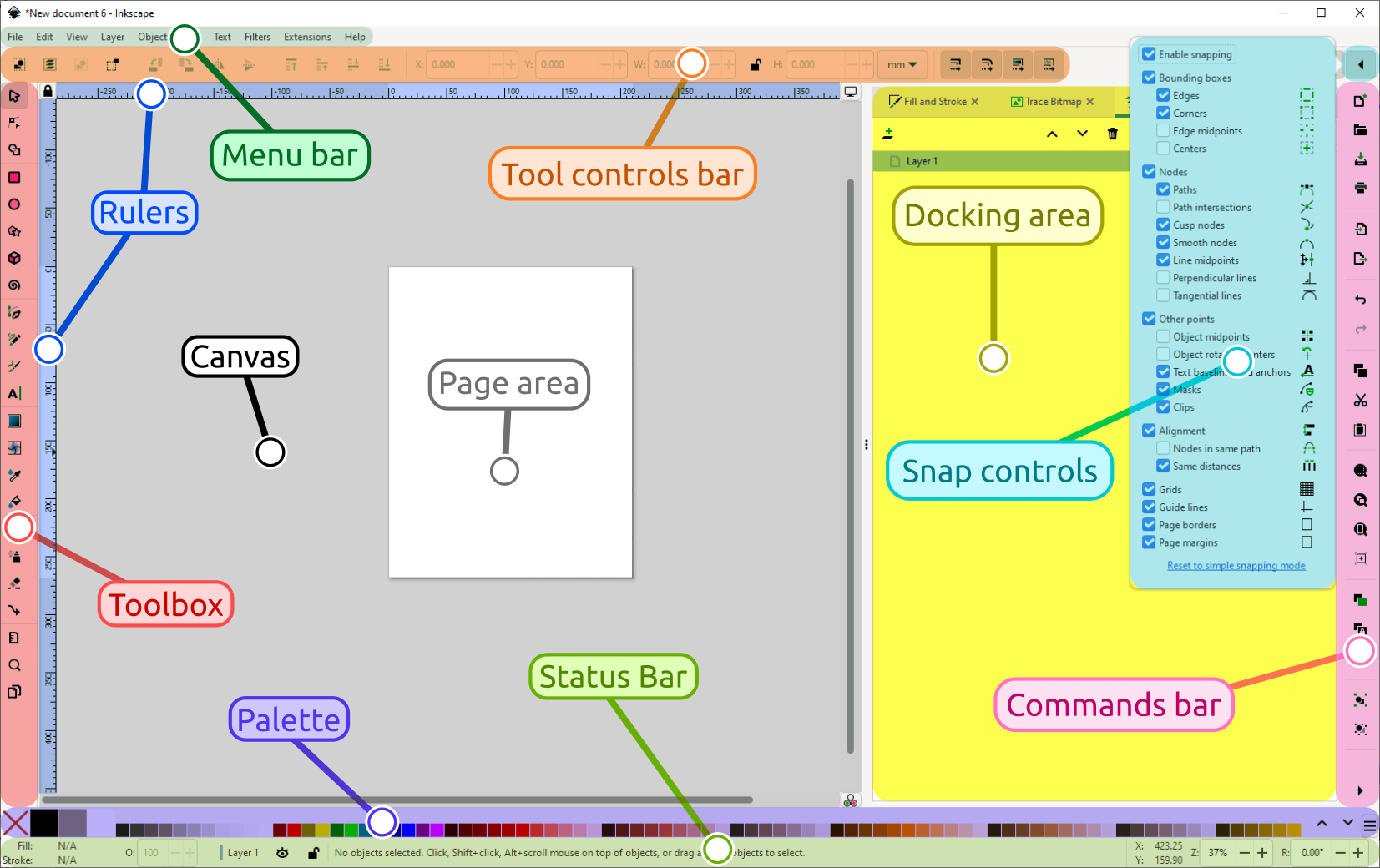
De viktigaste områdena i Inkscapes användargränssnitt
Programmets menyfält längst upp innehåller allmänna menyalternativ. Vissa liknar andra program (, , etc.). Det finns också Inkscape-specifika objekt.
Fältet verktygskontroller precis nedanför anpassar sig till det aktuella verktyget. Den visar justerbara alternativ för det aktuella verktyget.
Vertikalt till vänster innehåller verktygslådan de viktigaste ritverktygen, t.ex. för att skapa och redigera former samt för att zooma in och ut. Endast ett verktyg kan väljas åt gången.
Det stora tomma området är duken, där bilden redigeras.
En vit rektangel med mörk kontur representerar det synliga sidområdet.
På höger sida av fönstret finns ett annat verktygsfält. Detta kommandofält ger snabb åtkomst till vanliga kommandon, som också finns tillgängliga via rullgardinsmenyerna. Om inte alla kommandon visas finns det en pil längst ned till höger, som ger tillgång till de dolda alternativen.
I det övre högra hörnet finns en liten pil bredvid en magnetsymbol som ger dig tillgång till snap-kontrollerna. Vi föreslår att du avaktiverar snapping för tillfället om de är aktiva, genom att trycka på magnetsymbolen eller genom att trycka på %.
Det finns linjaler högst upp och till vänster på duken för att hjälpa till med placeringen av rutnät och riktlinjer.
Rullningslister finns till höger och längst ner för att flytta runt på duken.
Färgpaletten finns längst ned i fönstret. Den mest grundläggande användningen är att ändra fyllnadsfärgen för ett objekt. Se även Färgpaletten.
Längst ner i statusfältet finns information som färgerna på det valda objektet, lager, markörkoordinater, zoomnivå och sidrotation. Den innehåller också ett fält där Inkscape kan visa hjälpsamma texter, t.ex. antal och typ av markerade objekt, eller tips om kortkommandon och användningstips. När Inkscape inte gör vad du tror att det borde göra, titta här först.
Dialogrutor för specifika funktioner kommer som standard att visas till höger på duken, i dockningsområdet.